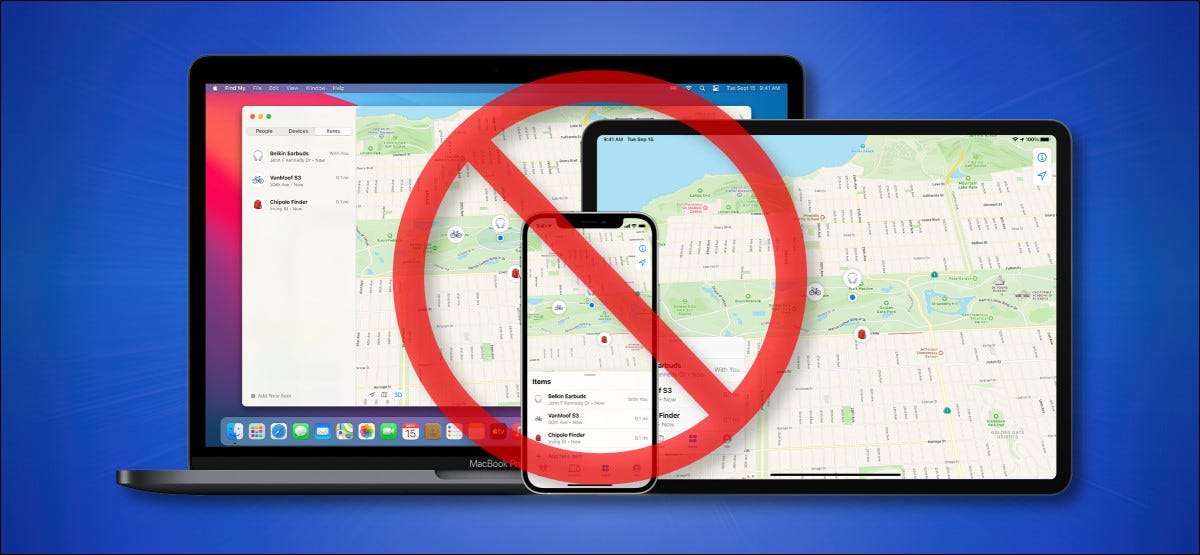
Apple's. "Encontre minha" rede Permite que os proprietários de dispositivos da Apple localize aviadores e outros dispositivos perdidos graças a centenas de milhões de dispositivos da Apple já fora no mundo. Enquanto a rede é anônima e criptografada, você ainda pode optar pelo seu iPhone, iPad, iPod Touch ou Mac. Veja como.
Mas primeiro: por que você provavelmente não deveria optar
A Apple's Encontre minha rede é um sistema de cropdsourced de centenas de milhões de dispositivos da Apple ligados pela Internet que ajuda as pessoas a encontrar Airtags. bem como outros perdidos ou roubado Dispositivos da Apple. Ele usa a potência combinada de sensores Bluetooth de todos os dispositivos da Apple para detectar iPhones próximos, iPads, iPod toca, passageiros, aviadores, relógios da Apple e Macs. Quando um dispositivo de Apple local na rede detecta um dispositivo de Apple perdido nas proximidades, ele relata sua localização aproximada de volta ao proprietário do dispositivo.
Graças a Criptografia End-to-End e técnicas para anonimizar os dados, nenhuma informação de identificação pessoal é compartilhada com qualquer pessoa se você usar o Encontre minha rede , então não é um problema de privacidade De acordo com a Apple. . Na verdade, nem a Apple nem terceiros podem acessar a localização de seus dispositivos - somente a pessoa que está buscando o dispositivo perdido pode ver a localização do item perdido.
Dito isto, você ainda está no controle do seu próprio dispositivo, e se você gostaria de desativar a minha rede, aqui está como fazer isso.
Aviso: Se você optar pela descoberta da minha rede em um dispositivo, você também está desistindo da capacidade de usar a rede para Localize o seu dispositivo se ele for perdido . Você pode, no entanto, ainda usar o "Encontre meu" serviço , que depende de wi-fi e sinais celulares para trabalhar.
RELACIONADO: Como encontrar um iPhone perdido
Como desativar a minha rede no iPhone, iPad e iPod Touch
Para desativar encontrar minha rede no seu iPhone, iPad ou iPod Touch, primeiro, configurações abertas.

Em Configurações, toque no seu nome de ID da Apple.

Nas configurações de ID da Apple, toque em "Encontre o meu".
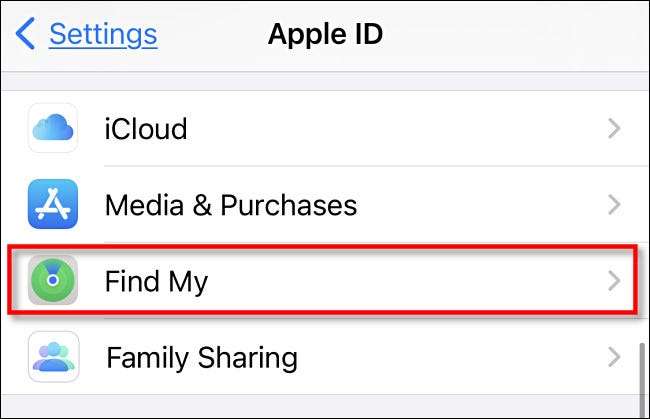
Depois disso, você verá a tela "Localizar minha" configurações. Toque em "Encontrar meu iPad", "Encontre meu iPod Touch" ou "Encontre o iPhone", dependendo do seu dispositivo.
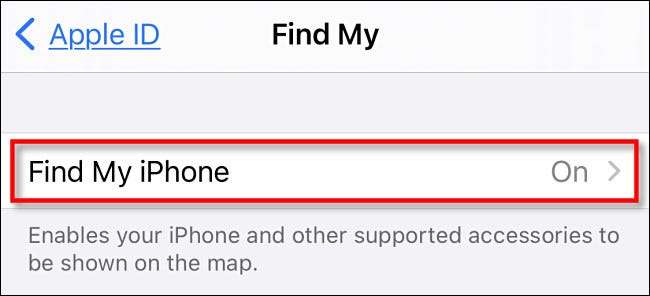
Em seguida, toque no botão ao lado "Encontre minha rede" para desligá-lo.

Quando você virar o interruptor, você verá um aviso pop-up. Toque em "Desativar".
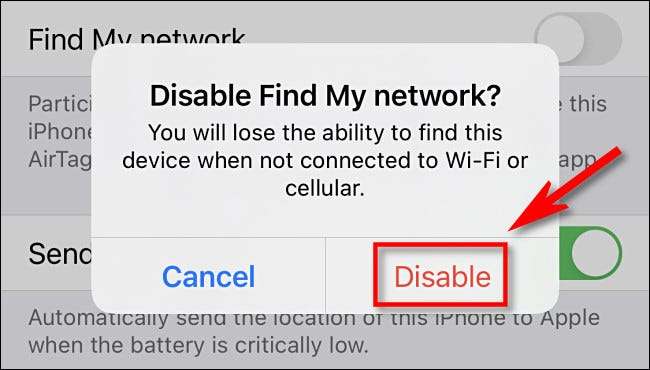
E é isso. Seu iPhone, iPad ou iPod Touch não está mais participando da Minha Rede. Se você perdeu e precisa encontrá-lo, você terá que confiar no regular encontre meu serviço .
RELACIONADO: Como rastrear, desativar e limpar um iPhone perdido, iPad ou Mac
Como desligar encontrar minha rede no Mac
Se você gostaria de desabilitar encontrar minha rede no seu Mac, primeiro, abra as preferências do sistema clicando no ícone Apple na barra de menus e selecionando "Preferências do sistema".
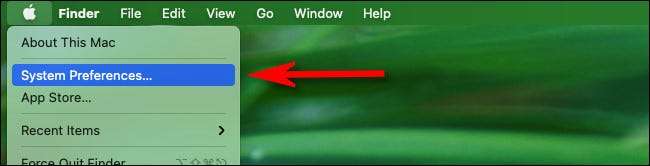
Em Preferências do Sistema, clique em "ID da Apple".

Nas preferências da Apple ID, clique em "iCloud" na barra lateral e role para baixo os "aplicativos neste Mac usando o iCloud" e localize "Encontrar meu Mac". Se estiver ativado, clique no botão "Opções" ao lado.
(Se "Encontrar Meu Mac" não estiver ativado, a Minha Rede já está desativada no seu Mac.)
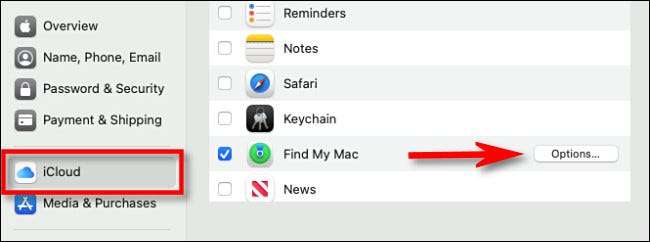
No menu pop-up que aparece, clique no botão "Desligar" ao lado "Encontre minha rede: ligado". (Se a opção "Encontrar minha rede" diz "OFF", então já está desativado.)
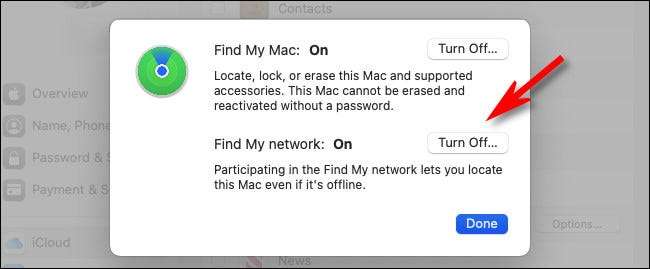
Quando um pop-up de aviso aparece, clique em "Desativar". Em seguida, clique em "Concluído" e feche as preferências do sistema.
Depois disso, você terminará. Seu Mac não está mais na descoberta da minha rede. Se você precisar encontrá-lo no futuro, você terá que confiar em uma conexão Wi-Fi através do serviço tradicional "encontrar meu mac" . Fique seguro lá fora!
RELACIONADO: O que fazer se o seu Mac é roubado







